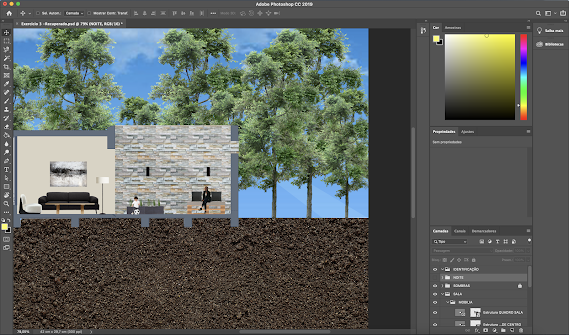Exercício 4

EXERCÍCIO 4 Neste exercício 4 teve como objetivo a criação de um artigo sobre arquitetura, uma obra de um arquiteto ou coletivo para publicação em revista de formato A4. Para realizar este exercício tivemos de fazer uma pequena pesquisa sobre a obra que queríamos apresentar, onde tínhamos um texto e 6 imagens, com isto podermos realizar o exercício pretendido, em "Indesign". - Capa do artigo - Informação da obra - Créditos da obra